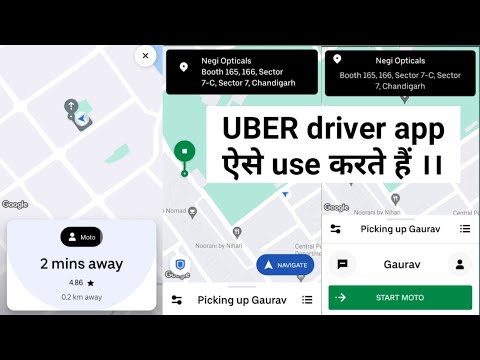Google क्रोम एक शक्तिशाली वेब ब्राउज़र है जो आपके सभी उपकरणों में समन्वयित करता है ताकि आपके पास अपनी सभी पसंदीदा साइटों, बुकमार्क, सेटिंग्स और एक्सटेंशन तक पहुंच हो। लेकिन क्या होगा यदि आप फ़ायरफ़ॉक्स जैसे किसी अन्य ब्राउज़र से आगे बढ़ रहे हैं, और अपनी सभी पसंदीदा साइटों को आयात करना चाहते हैं? यह विकिहाउ आपको दिखाएगा कि क्रोम में अपने पसंदीदा, जिसे बुकमार्क भी कहा जाता है, को कैसे इम्पोर्ट किया जाए। आप शायद इसे कंप्यूटर से करना चाहेंगे।
कदम

चरण 1. क्रोम खोलें।
आप इसे अपने स्टार्ट मेन्यू या एप्लिकेशन फोल्डर में पा सकते हैं।

चरण 2. क्लिक करें।
आप इसे वेब ब्राउज़र के ऊपरी दाएं कोने में पाएंगे।

चरण 3. बुकमार्क टैब पर क्लिक करें।
एक और विंडो दिखाई देगी।

चरण 4. बुकमार्क और सेटिंग्स आयात करें पर क्लिक करें।
सेटिंग्स पेज खुल जाएगा और अग्रभूमि में एक विंडो होगी।

चरण 5. आयात करने के लिए वेब ब्राउज़र का चयन करें।
इनमें मोज़िला फ़ायरफ़ॉक्स, माइक्रोसॉफ्ट एज, सफारी और अन्य संगत ब्राउज़र शामिल हैं।
यदि आप जिस ब्राउज़र से आयात करना चाहते हैं, वह सूचीबद्ध नहीं है, तो आप HTML फ़ाइल से आयात करना भी चुन सकते हैं।

चरण 6. पसंदीदा/बुकमार्क के बगल में स्थित बॉक्स को चेक करने के लिए क्लिक करें।
यह सुनिश्चित करता है कि आप उन्हें आयात करेंगे।

चरण 7. आयात पर क्लिक करें।
वह विंडो गायब हो जाएगी और दूसरी दिखाई देगी। आप अपने ब्राउज़र पर बुकमार्क बार को छिपाना या दिखाना चुन सकते हैं।

चरण 8. संपन्न पर क्लिक करें।
आपको क्रोम में सेटिंग पेज पर छोड़ दिया जाएगा। अन्य स्रोतों से अधिक पसंदीदा आयात करने के लिए आप इन चरणों को दोहरा सकते हैं।